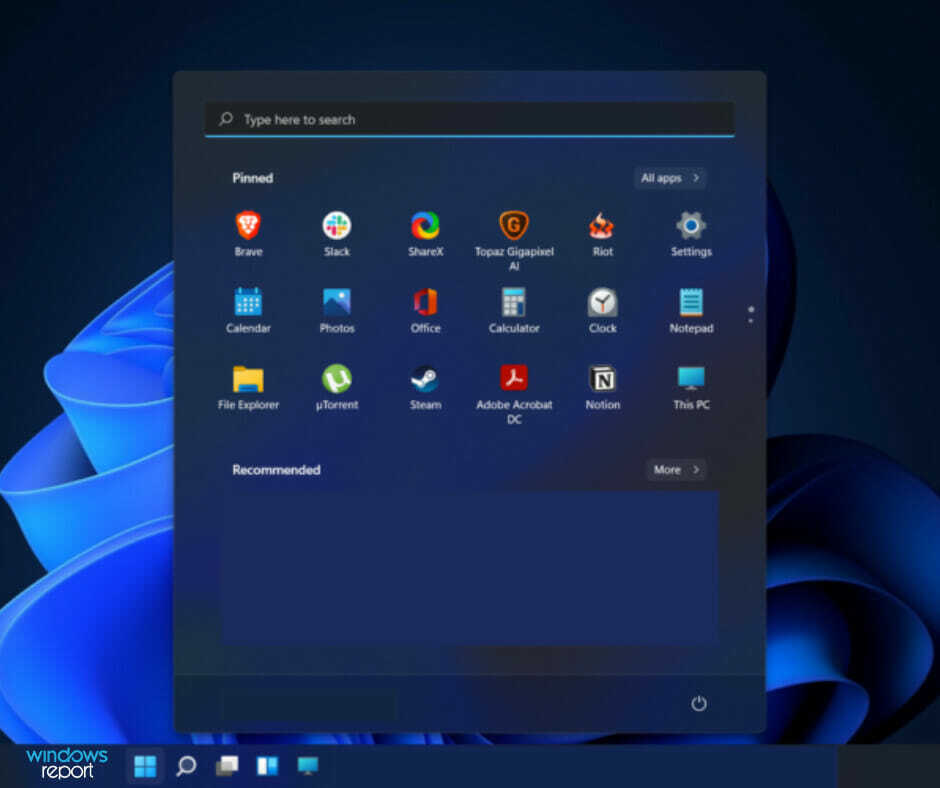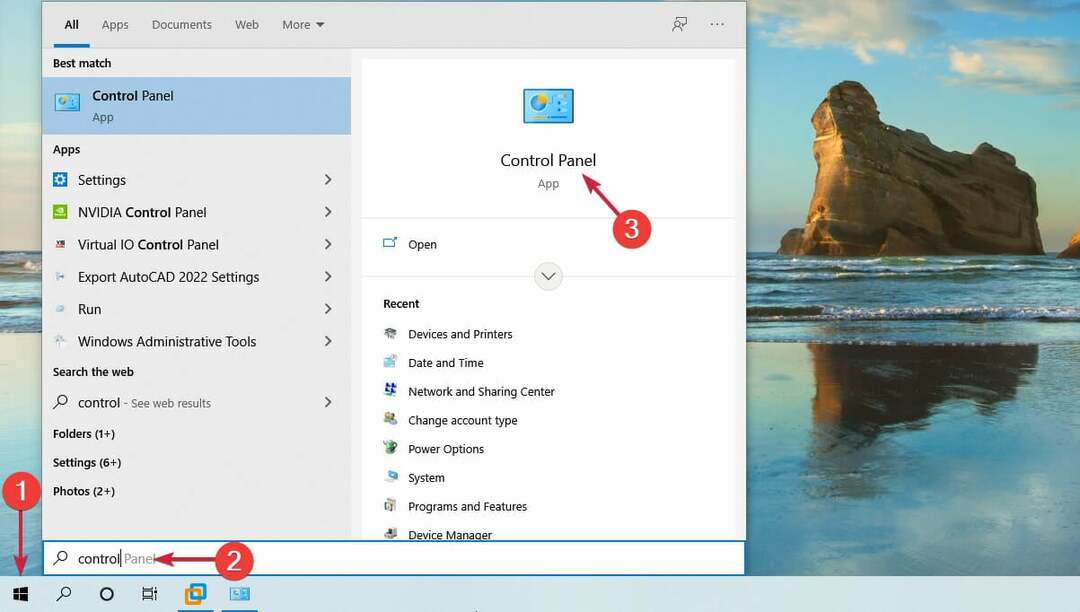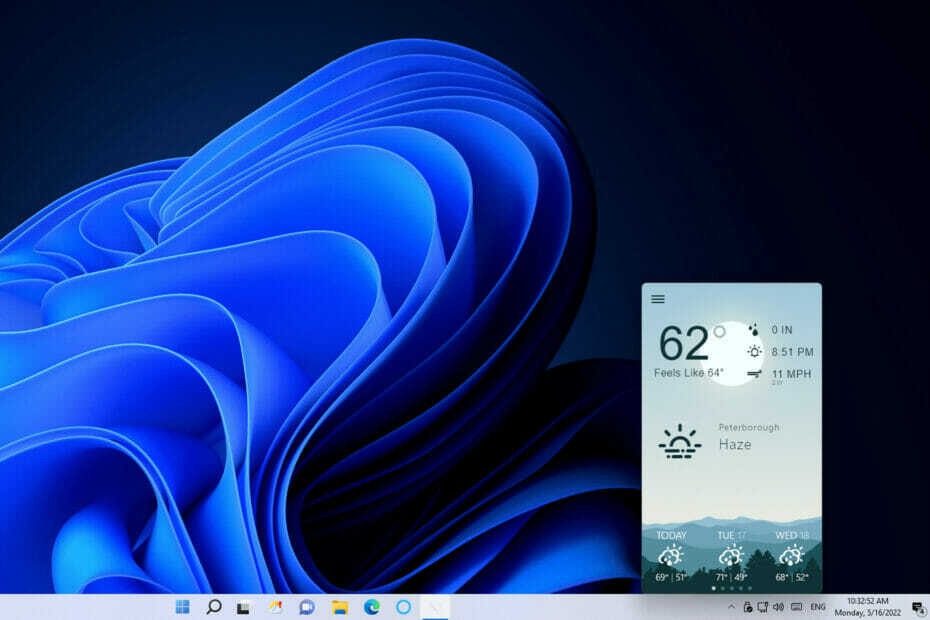Die Überprüfung der Schriftart im Notepad kann direkt in der App selbst erfolgen
- Genau wie bei der vorherigen Version von Notepad können Sie auch hier die Schriftart in den Einstellungen ändern.
- Es ist zwar möglich, Schriftgröße, -familie und -stil anzupassen, die Farbe können Sie jedoch nicht ändern.
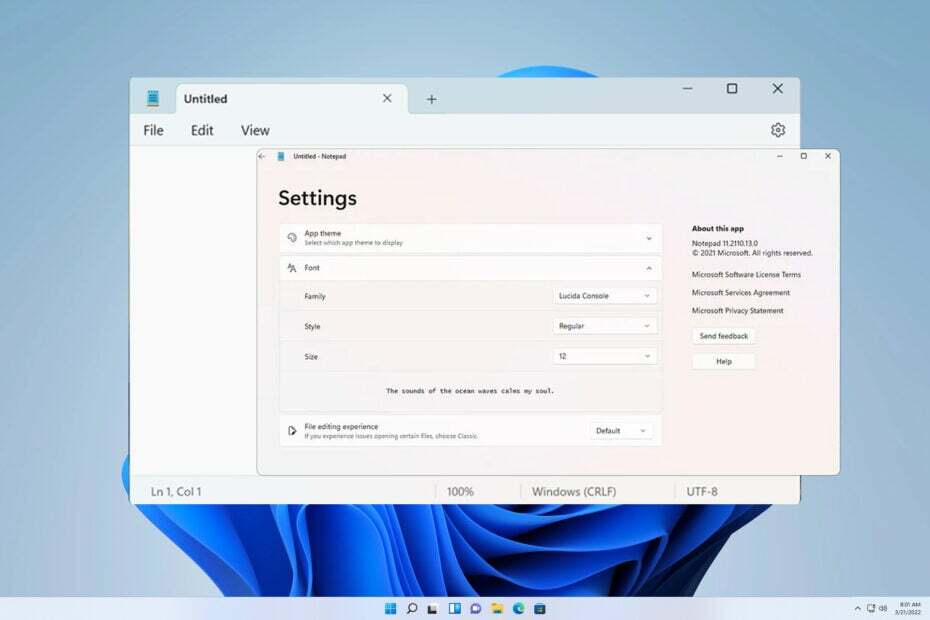
Viele Benutzer möchten die Schriftart im Notepad unter Windows 11 ändern, weil die Standardschriftart für sie zu klein oder schwer lesbar ist.
Das Ändern der Schriftart ist ziemlich einfach und schnell. In dieser Anleitung zeigen wir Ihnen, wie Sie Notepad anpassen und Ihre Schriftart nach Ihren Wünschen ändern.
Welche Schriftart verwendet Windows 11 Notepad standardmäßig?
Was die Standardschriftoptionen betrifft, verwendet Notepad die Schriftart Consolas und die Standardschriftgröße ist auf 11 Pixel eingestellt.
Wie ändere ich die Schriftgröße und den Stil des Notepads in Windows 11?
Verwenden Sie das Menü Bearbeiten im Editor
- Drücke den Suchen Klicken Sie auf die Schaltfläche und geben Sie ein Notizblock. Wählen Notizblock aus der Ergebnisliste.
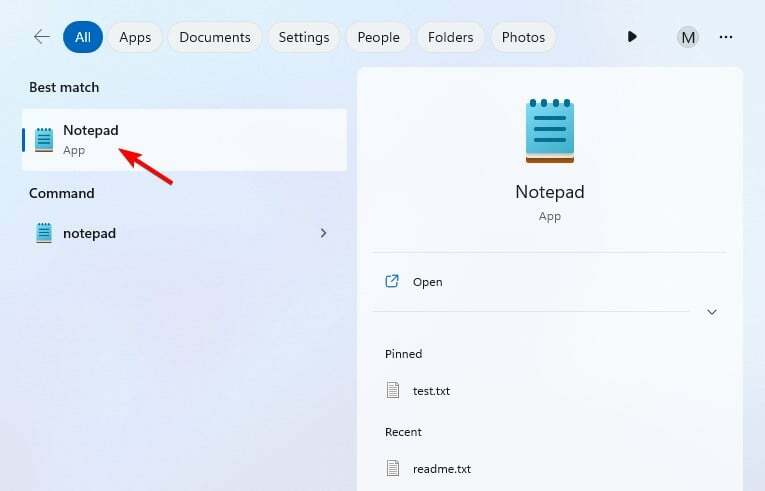
- In Notizblock, drücke den Bearbeiten Menü und wählen Sie Schriftart.
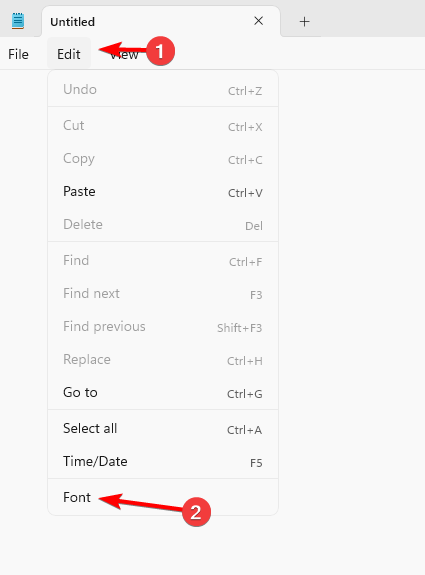
- Sie sollten nun im linken Bereich die Einstellungen und rechts deren Werte sehen.
- Als nächstes ändern Sie die Schriftfamilie Und Schriftgröße wie Sie möchten.
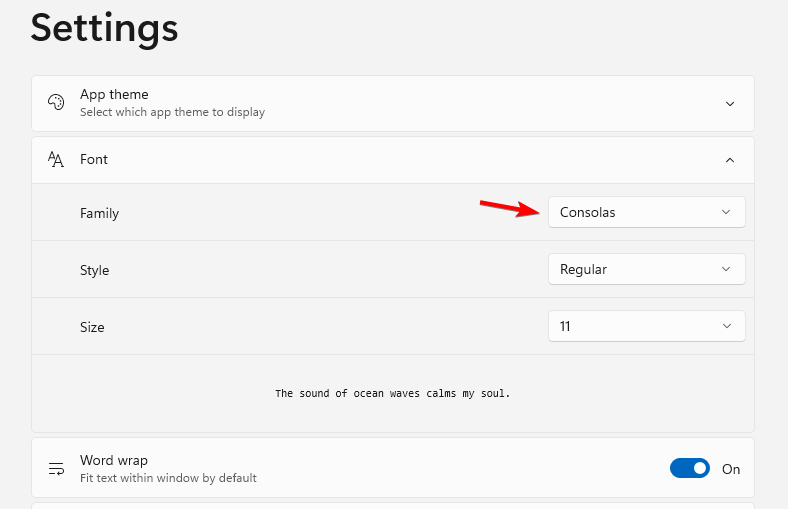
- Änderungen speichern.
Kann ich die Notepad-Schriftfarbe in Windows 11 ändern?
Während es möglich ist, die Schriftgröße und den Stil des Notepads zu ändern, ist es nicht möglich, die Schriftfarbe zu ändern. Dies ist ein einfacher Texteditor, der diese Funktion nicht unterstützt.
Da es nicht möglich ist, die Schriftfarbe in Notepad zu ändern, müssen Sie einen anderen Editor verwenden, der diese Funktionalität unterstützt, z. B. WordPad oder Notepad++.
- 3 Möglichkeiten, den Internetzugriff für bestimmte Apps in Windows 11 zu blockieren
- Was ist der Unterschied zwischen CHKDSK, SFC und DISM unter Windows 11?
- So entfernen Sie eine unerwünschte Anzeigesprache unter Windows 11 vollständig
- So finden und zeigen Sie gespeicherte Passwörter unter Windows 11 an
Wie Sie sehen, ist es ziemlich einfach, die Schriftart im Notepad unter Windows 11 zu ändern, und zwar über die Menüleiste. Natürlich können Sie es noch weiter anpassen und sogar Fügen Sie Windows einen dunklen Notizblock hinzu mit dem dunklen Thema.
Weitere Informationen zur Anpassung finden Sie in unseren Anleitungen Ändern Sie die Standardschriftart unter Windows. Wenn Sie schon dabei sind, schauen Sie sich diese großartigen Artikel doch einmal an Schriftarten für Windows 11 für zusätzliche Anpassungen?
Passen Sie die Notepad-Schriftart an oder bevorzugen Sie die Standardschriftart? Lassen Sie es uns im Kommentarbereich wissen.